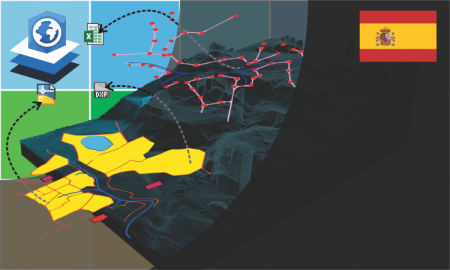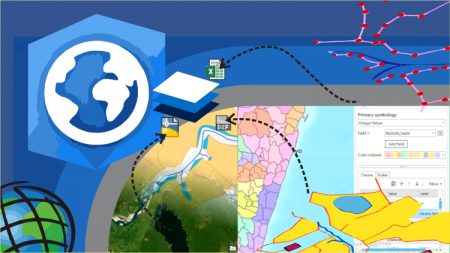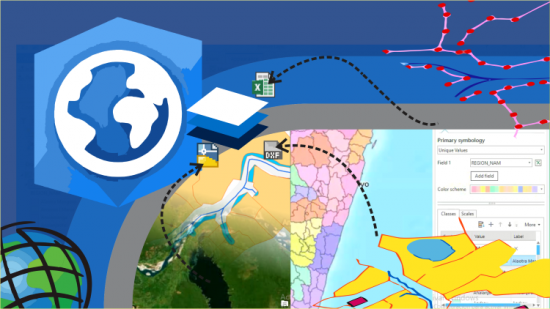 Aprende ArcGIS Pro Fácil – es un curso pensado en los entusiastas de los sistemas de información geográfico, que quieren aprender a usar este software de Esri, o bien los usuarios de versiones anteriores que esperan actualizar sus conocimientos de forma práctica. ArcGIS Pro es la nueva versión del software GIS comercial más popularizado, que finalizó con ArcMap 10x.
Aprende ArcGIS Pro Fácil – es un curso pensado en los entusiastas de los sistemas de información geográfico, que quieren aprender a usar este software de Esri, o bien los usuarios de versiones anteriores que esperan actualizar sus conocimientos de forma práctica. ArcGIS Pro es la nueva versión del software GIS comercial más popularizado, que finalizó con ArcMap 10x.
El curso es diseñado por Golgi Alvarez, basado en su metodología AulaGEO:
- Todo en un mismo entorno territorial,
- Tareas hechas por un experto, explicadas en voz alta,
- Toma el curso a tu ritmo, con acceso de por vida,
- Opción para hacer preguntas cuando gustes,
- Materiales y datos disponibles para descarga,
- Acceso desde dispositivos móviles,
- En Español y en Inglés.
El curso consta de seis secciones; en las primeras cinco se trabaja con los datos a nivel de país, aprendiendo paso a paso como hacer rutinas sobre los mismos datos. En la sección 6 se trabaja sobre un segundo modelo, y se hacen ejercicios sobre predios de manera gradual, desde importar datos desde AutoCAD / Excel hasta hacer expresiones complejas y tematizaciones en base a tablas vinculadas externas.
Accede al Curso en Español
Accede al Curso en Inglés
A continuación un resumen del contenido del curso.
Sección 1. Aspectos básicos de ArcGIS Pro
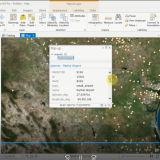 Iniciemos con ArcGIS Pro. En esta clase se entra a conoce la nueva interfaz del programa, con la gestión de contenidos el el panel izquierdo y el catálogo de datos en el panel derecho. Se hace siguiendo un ejercicio usando los datos de aeropuertos a nivel mundial, consultando datos sobre ellos y tratando de familiarizarse con el ribbon superior e herramientas.
Iniciemos con ArcGIS Pro. En esta clase se entra a conoce la nueva interfaz del programa, con la gestión de contenidos el el panel izquierdo y el catálogo de datos en el panel derecho. Se hace siguiendo un ejercicio usando los datos de aeropuertos a nivel mundial, consultando datos sobre ellos y tratando de familiarizarse con el ribbon superior e herramientas.
Selección de Datos. En esta clase se aprende las diferentes formas de seleccionar objetos, tanto por selección sobre el teclado como basado en atributos tabulares y espaciales. De aquí en adelante todo el trabajo se realiza sobre un solo territorio a nivel de país.
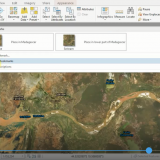 Marcación de Zonas (Bookmarks). Aquí se define como establecer zonas de selección rápida, para poder navegar de manera práctica. Este ejercicio se realiza usando el servicio de imágenes satelitales (world imagery) y se enseña como crear, desplazarse, hacer zoom, editar o eliminar el área de interés (bookmark).
Marcación de Zonas (Bookmarks). Aquí se define como establecer zonas de selección rápida, para poder navegar de manera práctica. Este ejercicio se realiza usando el servicio de imágenes satelitales (world imagery) y se enseña como crear, desplazarse, hacer zoom, editar o eliminar el área de interés (bookmark).
Sección 2. Creación y edición de datos espaciales.
Agregar datos desde Excel. Esto incluye paso a paso, como insertar datos espaciales provenientes de una tabla de coordenadas de Excel. Se usa en este caso coordenadas geográficas; en un ejercicio más adelante se inserta coordenadas UTM de Excel siempre. Por supuesto, en este y los demás ejercicios se incluyen los archivos para poder replicar la clase.
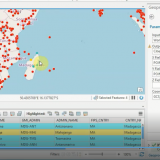 Simbología de Datos. Esta clase, incluye aplicar simbología temática en base a criterios de las tablas. Se usa para ello las regiones a nivel de país, que durante todo este ejercicio es el mismo (Madagascar).
Simbología de Datos. Esta clase, incluye aplicar simbología temática en base a criterios de las tablas. Se usa para ello las regiones a nivel de país, que durante todo este ejercicio es el mismo (Madagascar).
Edición de datos de atributos. Aquí sobre el mismo territorio seleccionado se explican aspectos como la edición de datos alfanuméricos, modificar y agregar columnas, así como cálculo de área y almacenamiento en tablas en base a un sistema de proyección.
Rotulación de atributos. Ahora, se explica como traer los datos tabulares de un objeto y visibilizarlos como atributos (labels). Se explica como hacerlo tanto para polígonos, líneas y puntos; así como aspectos relacionados con la orientación del rótulo.
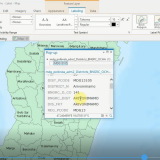
Digitalización de información geográfica. Se explican herramientas para la edición de datos espaciales.
Georeferenciar imágenes. Aquí, usando puntos conocidos sobre una imagen se hace la georeferenciación en base a la capa espacial.
Sección 3. Análisis de datos
Análisis de influencia – Buffer. Se explica como seleccionar un dato espacial y sobre este aplicar geoprocesamiento de área de influencia, elegir el tipo de alineamiento, tipo de extremo.
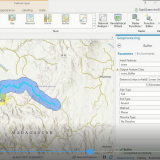
Sección 4. Publicar contenidos con ArcGIS Pro
Generación de Mapas. Aquí se explica como construir un cajetín para la impresión, explicando como agregar elementos al mapa como escala gráfica, simbología temática, símbolo de norte, etc. Además se explica como exportar el mapa a otros formatos (pdf, png, jpg, eps, etc.) para su impresión o visualización con programas de uso común.
Sección 6. Hagámoslo – ejercicios paso a paso

En esta sección, sobre una segunda zona de trabajo más pequeña se realizan ejercicios aplicados a tareas comunes en temática predial. Recuerdan la zona que convertimos en modelo digital a partir de imágenes, usando Regard3D, AutoDesk Recap y cuya nube de puntos enviamos a Civil3D. Pues sobre esta misma zona se realizan los siguientes ejercicios usando ArcGIS Pro, con videos más explicativos. Para todos los ejercicios se incluyen los datos de entrada, los archivos necesarios para hacer el ejercicio y los resultados de salida para comprobación.
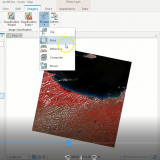 Implicaciones del Cambio de ArcMap a ArcGIS Pro. En esta clase, se hace un recorrido por ArcGIS Pro, su interfaz, explicando los principales cambios, ventajas e implicaciones de esta versión en comparación con ArcMap. Se explica cada sección del cintillo superior, donde están las principales funcionalidades y su potencial bajo el re-diseño que tuvo ArcGIS Pro.
Implicaciones del Cambio de ArcMap a ArcGIS Pro. En esta clase, se hace un recorrido por ArcGIS Pro, su interfaz, explicando los principales cambios, ventajas e implicaciones de esta versión en comparación con ArcMap. Se explica cada sección del cintillo superior, donde están las principales funcionalidades y su potencial bajo el re-diseño que tuvo ArcGIS Pro.
Ejercicio 1. Importar predios de un mapa de AutoCAD a GIS. Se toma un fichero dwg de AutoCAD/Microstation, y se trata de importar desde ArcGIS Pro; explicando qué hacer cuando la versión no es compatible. Se explican aspectos como, la separación de objetos por layer, eliminar objetos innecesarios como el eje de esa calle que está de más, la conversión a feature classes y conversión de objetos que deberían ser polígonos pero que se vinieron como líneas como es el caso de los polígonos del edificio, la agrupación de líneas que deberían ser una sola en el caso del eje principal del río las casas y la laguna. Por sobre todo, cómo estos objetos CAD pasan a ser capas GIS.
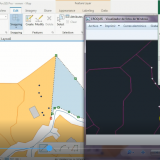 Ejercicio 2. Desmembrar un predio a partir de puntos GPS en formato UTM. Sobre el trabajo importado desde AutoCAD, se trae un conjunto do coordenadas obtenidas con GPS que están en formato UTM para realizar un desmembramiento predial. El ejercicio incluye las tareas de importar las coordenadas proyectadas en forma XY, asignarles proyección WGS84, zona y luego transformarlas en vértices en el mapa. Sobre estos, se aplica la opción de crear sub-parcela, control de snap para digitalizar el desmembramiento, calcular el perímetro y área tanto en metros cuadrados como la conversión y almacenamiento en otra columna como hectáreas.
Ejercicio 2. Desmembrar un predio a partir de puntos GPS en formato UTM. Sobre el trabajo importado desde AutoCAD, se trae un conjunto do coordenadas obtenidas con GPS que están en formato UTM para realizar un desmembramiento predial. El ejercicio incluye las tareas de importar las coordenadas proyectadas en forma XY, asignarles proyección WGS84, zona y luego transformarlas en vértices en el mapa. Sobre estos, se aplica la opción de crear sub-parcela, control de snap para digitalizar el desmembramiento, calcular el perímetro y área tanto en metros cuadrados como la conversión y almacenamiento en otra columna como hectáreas.
Ejercicio 3. Composición de campos calculados complejos. Este ejercicio es único. Trata, continuando con el desarrollo predial, se explica cómo hacer encadenamientos más complejos, como una clave catastral basada en el centroide en la forma P-coordenadaX, coordenadaY, un guión y luego un número.
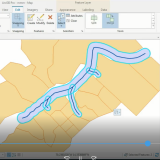 Ejercicio 4. Análisis de Buffer. Sobre el río que atravieza los predios, se realiza el cálculo de la zona de influencia, usando un buffer de 15 metros a partir del eje en el río principal y 7.5 metros en los afluentes. Adicionalmente, se muestra como hacer la disolución para tener un solo polígono del área de influencia.
Ejercicio 4. Análisis de Buffer. Sobre el río que atravieza los predios, se realiza el cálculo de la zona de influencia, usando un buffer de 15 metros a partir del eje en el río principal y 7.5 metros en los afluentes. Adicionalmente, se muestra como hacer la disolución para tener un solo polígono del área de influencia.
Ejercicio 5. Etiquetado de atributos. Ahora, como continuación del trabajo con los predios, se explica cómo crear expresiones para encadenar varios datos de diferentes columnas de la tabla en forma de labels. En este caso, la clave catastral que antes conformamos, y el área agregándole el A= antes del valor. Adicionalmente, se explica cómo rotar el label, en el caso de los nombres de los ejes de los ríos y también como aplicar efectos especiales y personalizar el estilo del texto.
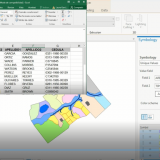 Ejercicio 6. Tematización por atributos. Esta parte del curso enseña, como en base a los datos tabulares se puede tematizar los predios, usando los criterios y funcionalidades de ArcGIS Pro. Se vincula una tabla de Excel donde están los propietarios de los predios, y se hace búsqueda de los predios que tienen una condición especial, por ejemplo donde el propietario tiene el nombre «Juan», donde no hay cédula de identidad y luego se tematiza en base a criterios.
Ejercicio 6. Tematización por atributos. Esta parte del curso enseña, como en base a los datos tabulares se puede tematizar los predios, usando los criterios y funcionalidades de ArcGIS Pro. Se vincula una tabla de Excel donde están los propietarios de los predios, y se hace búsqueda de los predios que tienen una condición especial, por ejemplo donde el propietario tiene el nombre «Juan», donde no hay cédula de identidad y luego se tematiza en base a criterios.
Ejercicio 7. Trucos de digitalización. Esta clase está enfocada en los aspectos de creación y edición de datos espaciales. Se explica trucos de digitalización como hacer un hueco en un predio a partir e la laguna, cómo hacer el relleno del polígono del cauce usando el auto-completado o como dibujar a lo largo del río usando la herramienta trace.
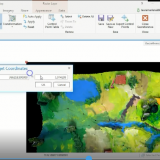 Ejercicio 8. Georeferenciar imágenes. Aquí, teniendo una imagen de la que se conocen coordenadas UTM, se hace la georeferenciación. A diferencia del ejercicio de la sección anterior, se hace el afinamiento en función de estas coordenadas dibujadas como vértice X,Y.Podrían existir otros cursos de ArcGIS Pro. Quizá ninguno como este.
Ejercicio 8. Georeferenciar imágenes. Aquí, teniendo una imagen de la que se conocen coordenadas UTM, se hace la georeferenciación. A diferencia del ejercicio de la sección anterior, se hace el afinamiento en función de estas coordenadas dibujadas como vértice X,Y.Podrían existir otros cursos de ArcGIS Pro. Quizá ninguno como este.
Una vez que adquieres el Curso, puedes acceder a éste de por vida y tomarlo a tu ritmo tantas veces quieras.
 Geofumadas Coordenadas Google Earth, Rutinas lisp, Curvas de nivel, bloques autocad, curso arcgis
Geofumadas Coordenadas Google Earth, Rutinas lisp, Curvas de nivel, bloques autocad, curso arcgis